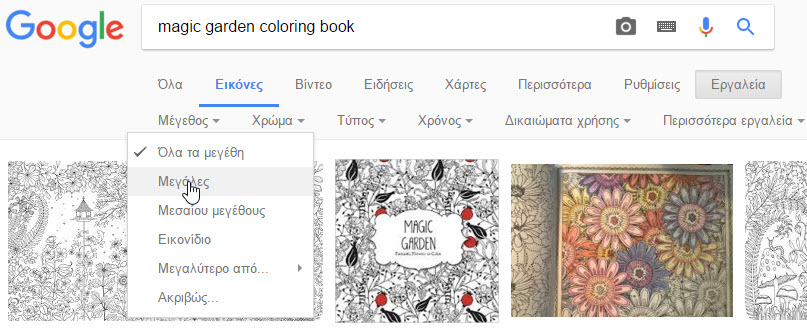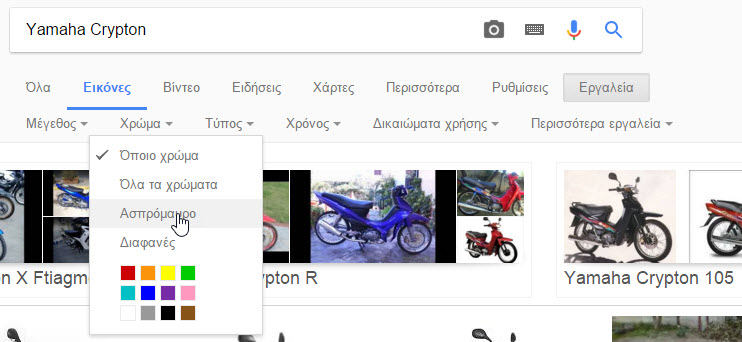Εικόνες για χρωμάτισμα
Αρκετές φορές χρειάζεται να απασχοληθούν μαθητές εκτός μαθήματος είτε γιατί λείπουν οι εκπαιδευτικοί είτε γιατί κάποια εκδήλωση ή δραστηριότητα τελείωσε νωρίτερα και πρέπει να βρεθεί κάτι ενδιαφέρον για αυτούς. Μια σίγουρα ενδιαφέρουσα ασχολία για μαθητές όλων των ηλικιών (και όχι μόνο) είναι ο χρωματισμός σελίδων με διάφορα θέματα, που μπορεί να περιλαμβάνουν εποχιακές ή εορταστικές σκηνές (χειμώνας, πρωτομαγιά, καλοκαίρι, Χριστούγεννα, Απόκριες κ.α.), καρτούν, ήρωες κόμικς ή ταινιών, ζώα, φύση, διάστημα, αυτοκίνητα οι επιλογές είναι ανεξάντλητες. Αυτά όλα μπορεί να χρησιμοποιηθούν φυσικά και στα μαθήματα των Καλλιτεχνικών.
Ας δούμε λοιπόν πώς βρίσκουμε τέτοιες ενδιαφέρουσες εικόνες τις οποίες μπορούμε να δείχνουμε και στον υπολογιστή ή τον προτζέκτορα της τάξης για να επιλέγουν οι μαθητές και αν υπάρχει και εκτυπωτής να εκτυπώνεται κατευθείαν η επιλογή του καθενός.
Εικόνες για χρωμάτισμα στο ίντερνετ
Ψάχνουμε στο Google για “Εικόνες για χρωμάτισμα” μαζί με τη λέξη που ενδιαφερόμαστε πχ. “Χριστούγεννα” και πηγαίνουμε στην κατηγορία Εικόνες.
Προσοχή: Για να βρούμε εικόνες που δεν θα παραμορφωθούν αν τις τοποθετήσουμε σε σελίδα Α4 ή και μεγαλύτερη, πατάμε στο Εργαλεία και επιλέγουμε Μέγεθος – Μεγάλες. Προσέχουμε οι ζωγραφιές που θα διαλέξουμε να έχουν διαστάσεις πάνω από 1000 pixels. Οι διαστάσεις των εικόνων φαίνονται αν τις ακουμπήσουμε με το ποντίκι.
Όμως τι γίνεται αν κάποιος επιλέξει ένα σπάνιο θέμα για το οποίο δεν υπάρχει έτοιμη εικόνα για χρωμάτισμα. Aν ξέρουμε την αγγλική λέξη την βάζουμε στο Google μαζί με τον όρο “colouring pages”, για να ψάξουμε και στις πολύ περισσότερες αγγλόγλωσσες σελίδες. Στην περίπτωση που δε βρίσκουμε ασπρόμαυρη εικόνα της αρεσκείας μας, βρίσκουμε μια κανονική φωτογραφία του θέματος ή αντικειμένου και την κατεβάζουμε στον υπολογιστή, προκειμένου να την μετατρέψουμε σε εικόνα για χρωμάτισμα στο Word.
Για παράδειγμα αν ψάξουμε για “Yamaha Crypton” δε βρίσκουμε κάτι αξιόλογο για ζωγραφική, μόνο έγχρωμες φωτογραφίες. Κάνουμε μια προσπάθεια ακόμα και πατώντας στο Εργαλεία επιλέγουμε Χρώμα – Ασπρόμαυρο, για να φύγουν οι έγχρωμες, μήπως υπάρχει κάποια κατάλληλη πιο κάτω και δεν τη βλέπουμε.
Αν τελικά δε βρούμε, διαλέγουμε μια έγχρωμη, κατά προτίμηση σε μονόχρωμο φόντο και με καθαρές επιφάνειες.
Επεξεργασία εικόνας στο Word
Εισάγουμε την εικόνα στο Word ή και στο PowerPoint. Βλέπουμε ότι ανοίγουν τα εργαλεία επεξεργασίας εικόνας. (Έχουμε αναφερθεί εκτενέστερα σε προηγούμενο άρθρο για την επεξεργασία εικόνας στο Word). Αν έχουμε πατήσει αλλού, πρέπει να κάνουμε διπλό κλικ στην εικόνα. Ανοίγει το μενού Μορφοποίηση απ’ όπου επιλέγουμε Προσαρμογή-Καλλιτεχνικά εφέ-Επιλογές Καλλιτεχνικών εφέ. Από τα Καλλιτεχνικά εφέ επιλέγουμε Φωτοαντίγραφο και πάμε τα 2 ρυθμιστικά Διαφάνειας και Λεπτομέρειας στο 0 (ή της Λεπτομέρειας στο 1, αν θέλουμε πιο έντονα τα περιγράμματα).